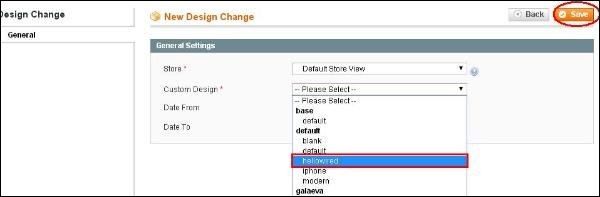Magento - ตั้งค่าธีมระบบ
บทนี้อธิบายวิธีการติดตั้งธีม Magento ใหม่บนส่วนหน้าของร้านค้าของคุณ คุณสามารถใช้ Magento Connect เพื่อติดตั้งธีม สำหรับการติดตั้งธีมคุณต้องได้รับคีย์ส่วนขยายจากนั้นจึงใช้สำหรับการติดตั้งผ่าน Magento Connect
เราจะดูวิธีรับคีย์ส่วนขยายโดยใช้ธีม Magento -
Step 1- ไปที่หน้าธีม Magentoจากนั้นคลิกที่ไฟล์Install Nowปุ่ม. คุณต้องลงทะเบียนบัญชีใหม่หรือเข้าสู่ระบบด้วยบัญชีที่มีอยู่เพื่อรับคีย์ส่วนขยาย
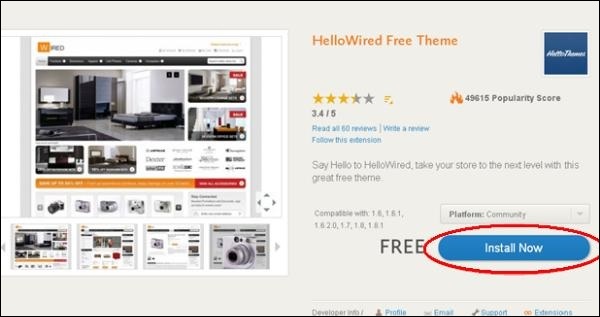
Step 2 - ตรวจสอบ I Agree to the Extension license agreement และคลิกที่ไฟล์ Get Extension Key ปุ่ม.
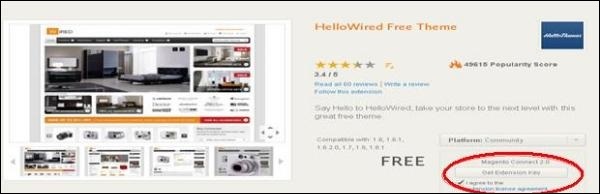
Step 3 - คลิกไฟล์ Select Key และคัดลอกคีย์ส่วนขยาย
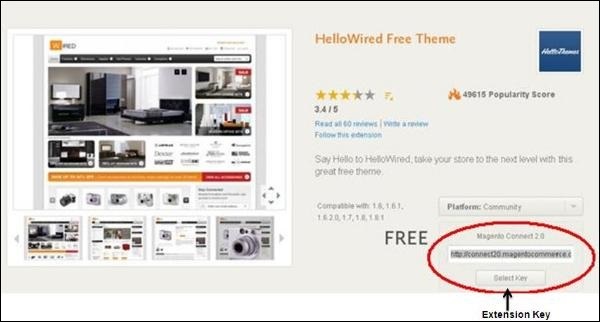
Step 4 - ตอนนี้เข้าสู่ระบบ Magento Admin Panel ของคุณแล้วไปที่ไฟล์ System → Magento Connect → Magento Connect Manager ตัวเลือก
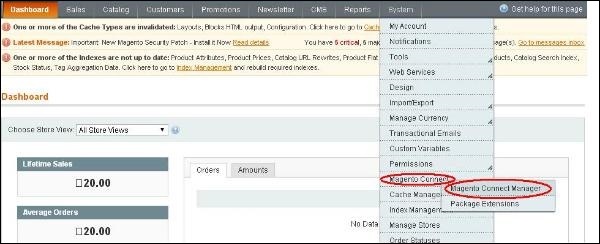
Step 5 - อีกครั้งจะขอการเข้าสู่ระบบป้อนข้อมูลรับรองของคุณเพื่อเปลี่ยนเส้นทางไป Magento Connect Manager หน้าต่าง.
Step 6 - ตอนนี้อยู่ภายใต้ Extensions วางส่วน Extension Key (ที่คุณคัดลอกในขั้นตอนที่ 2 และคลิกที่ Installปุ่ม. มันจะแสดงสถานะเป็น "Ready to install" และคลิกที่Proceed ปุ่มเพื่อติดตั้งภาษา
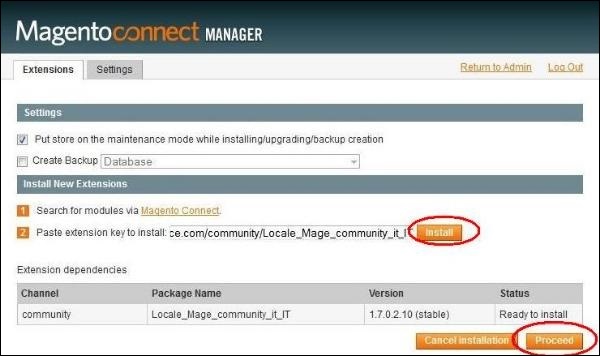
Step 7 - จะตรวจสอบการอ้างอิงของแพ็กเกจและแสดงข้อความเมื่อล้างแคชเรียบร้อยแล้ว
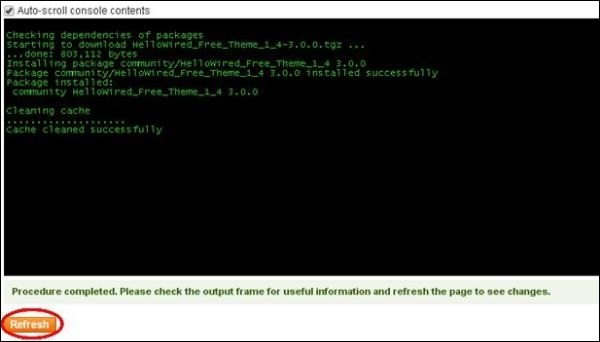
Step 8 - รีเฟรชหน้าโดยคลิกที่ไฟล์ Refresh และไปที่หน้าแดชบอร์ดของผู้ดูแลระบบโดยคลิกที่ Return to Admin ลิงค์
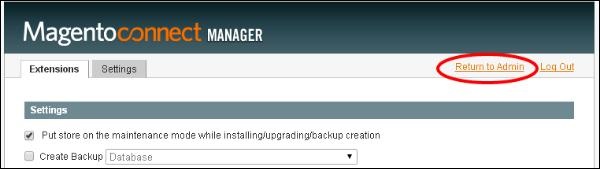
Step 9 - หากต้องการเปิดใช้งานธีมบนส่วนหน้าร้านค้าของคุณให้ไปที่ System และคลิกที่ Design ตัวเลือก
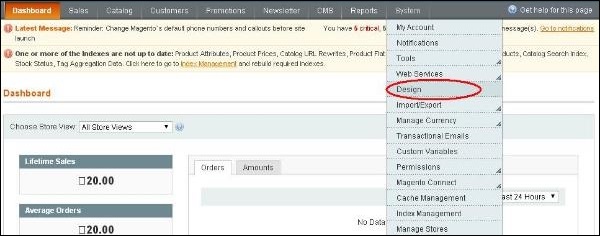
Step 10 - หากต้องการเพิ่มธีมใหม่ให้คลิกที่ไฟล์ Add Design Change ปุ่ม.

Step 11 - เลือกธีมจากไฟล์ Custom Design เมนูแบบเลื่อนลงแล้วคลิก Save ปุ่มเพื่อใช้ธีมของคุณสำหรับร้านค้า